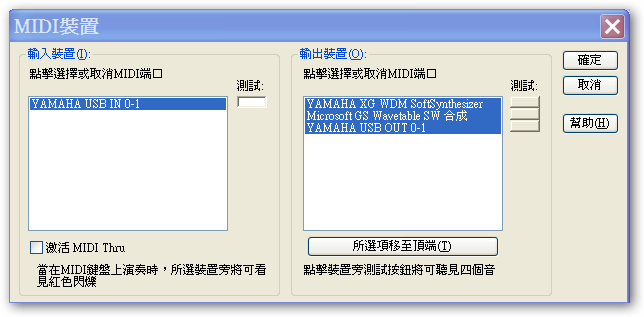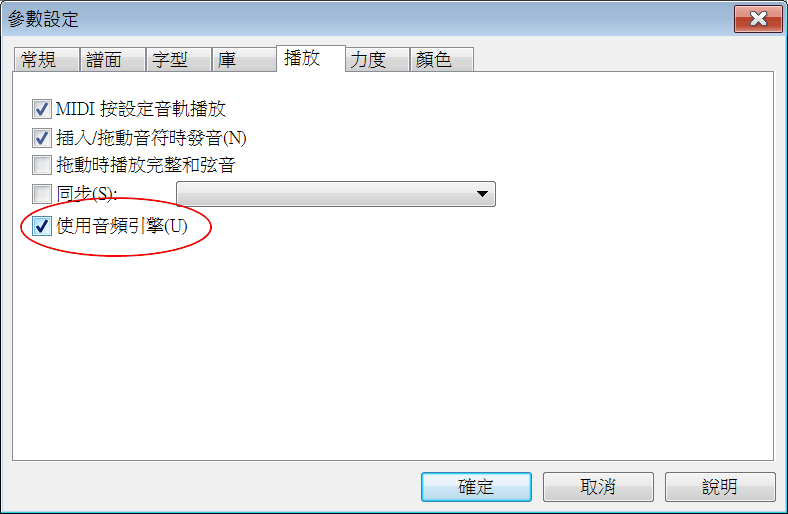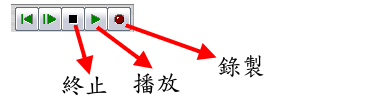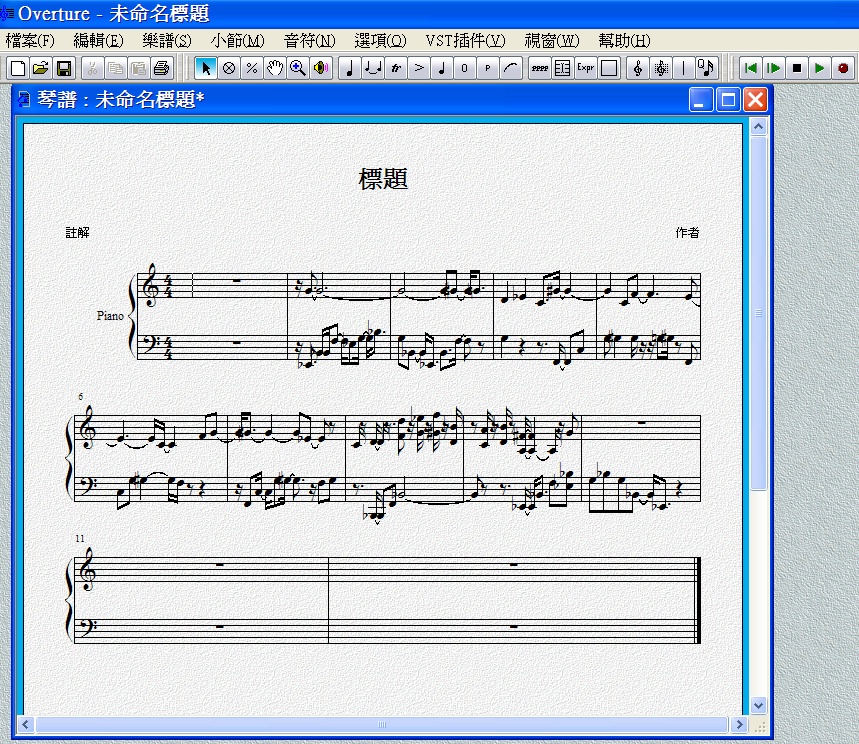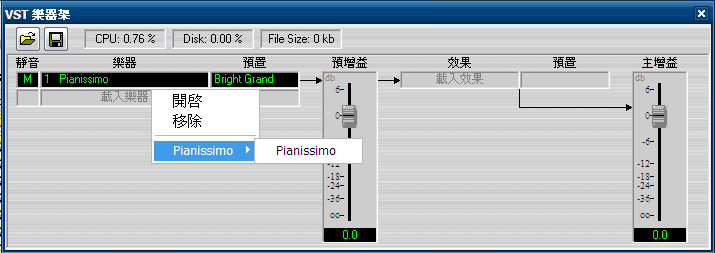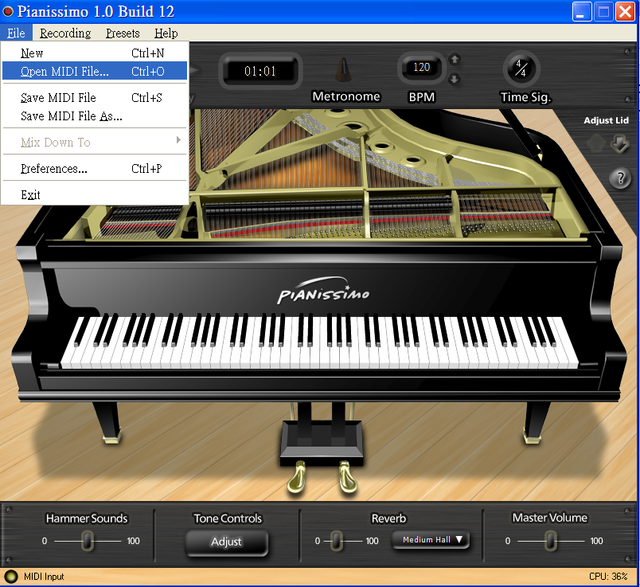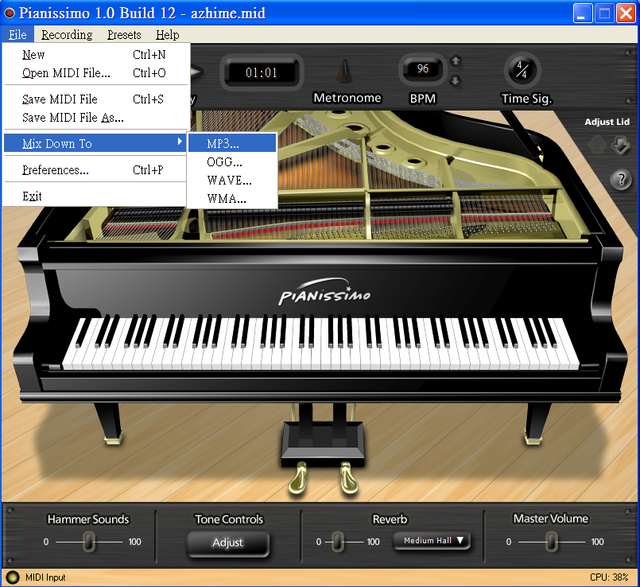利用「電鋼琴」、「Overture軟體」、「Pianissimo鋼琴音源」錄製無雜音、CD音質的mp3
您現在聽到的 MP3,是「我的野蠻女友主題曲」的前奏。乍聽之下,很像是從CD專輯節錄下來的。
大家好,我是廷廷,上面的音樂和影片,是我利用「電鋼琴」彈奏,透過「Overture軟體」錄製成 OVE檔案,並利用「Pianissimo鋼琴音源」轉錄成的。
我想很多人都碰到這樣的問題。家裡有一台傳統鋼琴,想要透過錄音裝置(大部分人用錄音筆),把自己彈奏的音樂錄製下來,給別人分享。但是,除非是在專業錄音室,不然在家裡錄製,怎麼樣都會把雜音給收錄進去。大家可以仔細聽聽看,我錄製好的mp3,是不是完全無雜音?音色是不是也很棒呢?要完成這些事情,只要有一台仿鋼琴觸鍵的電鋼琴就可以了,而現在仿鋼琴觸鍵的電鋼琴越來越便宜,因此要製作出比擬專輯品質的鋼琴演奏專輯,不需要一台價格昂貴的傳統鋼琴了。
我花了一點時間研究,撰寫成教學文件,如果大家可以把這個錄音技術學起來,以後要製作個人的鋼琴演奏專輯,無論是送給朋友,進行專輯的後製作,或者鑲嵌在部落格或論壇上面給人分享都可以,利用網路的力量,讓您的創作或演奏廣為流傳!
錄音所需要的物件列表:
1.一台可以當作輸入的電鋼琴或是電子琴 (沒有電鋼琴或是電子琴嗎?馬上參加網站團購 ! )
2.Overture打譜軟體。請點我下載軟體並安裝。
3.電鋼琴與電腦之間的傳輸線
4.Pianissimo鋼琴音源軟體或其他VST音源。
5.一台有USB介面的電腦
錄音流程說明:
簡單的說,就是先利用電鋼琴把您彈奏的音符錄製成「MIDI 檔案」!
然後把再透過「Pianissimo鋼琴音源軟體」將「MIDI檔案」轉成有鋼琴音色的 MP3!
電腦與電鋼琴之間的連接:
1. 如果您的電鋼琴是 MIDI IN/OUT介面 -->如果您的電鋼琴是 MIDI IN/OUT 介面,如下圖所示,2. 如果您的電鋼琴是 USB 介面 -->
那麼,您需要使用 YAMAHA UX-16的傳輸線,一端接電鋼琴,一端接電腦。YAMAHA UX-16傳輸線如下圖所示。
廷廷使用的是相當陽春且已經停產的的 YAMAHA P-70電鋼琴 (MIDI IN/OUT 介面),配合 YAMAHA UX-16 這條 MIDI-USB 的傳輸線,將電鋼琴與我的筆記型電腦連接在一起,如下圖所示。
如果您的電鋼琴有 USB 介面(例如:YAMAHA P45 ),可直接使用USB纜線來連接。DGX-650的接頭如下圖所示。接USB纜線的介面,我們稱為 USB-TO-HOST。接USB隨身碟的介面,我們稱為 USB-TO-DEVICE。
DGX640有兩種方式可以將彈奏的音符錄製成 MIDI:第一種方法(本教學使用的方法):利用USB纜線,把彈奏的音符錄製到電腦的 Overture裡面,變成OVE檔案,然後再轉成MIDI檔案。USB纜線如下圖所示。第二種方法:
將USB隨身碟插在電鋼琴上。之後彈奏的音符便可錄製成MIDI,直接儲存在USB隨身碟裡面。 之後再把USB隨身碟從電鋼琴上拔下,然後插在電腦上,就可以儲存在電腦裡面了。MIDI檔案在YAMAHA PSR電子琴或YAMAHA DGX系列電鋼琴之間如何傳輸?請點我看教學
如果您使用的是這個方法,且您已經透過上述方法將MIDI檔案儲存在電腦裡了,那麼您可以點我直接跳到這個步驟,將MIDI轉為有鋼琴音色的MP3!
完成電鋼琴和電腦的連接之後,這時我們開啟Overture,點選工具列的「選項」 --> 「MIDI 裝置」,如果您的電鋼琴和電腦已經連線成功,就會在輸入裝置那欄,看到「YAMAHA USB IN 0-1」,等一下就可以利用電鋼琴來當作聲音的輸入裝置了!
請務必確定 Overture 的 VST 功能有開啟:
Overture 的 VST功能必須開啟,才能使用到剛剛安裝的Pianissimo鋼琴音源。開啟Overture之後,點選工具列的 「選項」-->「參數設定」,出現如下的視窗。點到「播放」這個分頁,請確定「使用音頻引擎」是打勾的!
接下來,點選工具列的「VST插件」-->「設定資料夾」,選擇 VST插件所在的資料夾。預設是C:\Program Files\VSTPlugins,請選擇。
設定完成後,請將 Overture 關掉,再重新開啟一次。
彈奏電鋼琴,錄製 OVE 檔案:
在開始錄製之前,先介紹等一下會用到的工具列按鈕
點選工具列「檔案」-->「新增」,新增一個琴譜檔案,然後按下 Overture工具列最右邊的「錄製」按鈕之後,您就可以開始彈奏電鋼琴。彈奏完成後,按下「停止」的按鈕,這時候 Overture已經把我們的音符都記錄下來了,要轉成ove檔案或是MID檔案都可以。由於這些音符都是數位化的,如果您熟悉 Overture操作的,可以對這些音符進行「任意的調整!」,這是傳統鋼琴使用錄音筆錄製無法做到的!
按下「播放」的按鈕,聽起來的音色當然不是鋼琴音色,那要怎麼轉成鋼琴音色呢?如果您已經依照上述步驟,安裝完Pianissimo鋼琴音源軟體的話,現在請您請點Overture工具列的 VST插件-->樂器架,如下圖所示。在「樂器」下方點擊,然後點選 Pianissimo--> Pianissimo。之後,在「預置」下面點選「Bright Grand」,就可以載入鋼琴音源。
接下來,點選工具列的 視窗 --> 音軌視窗,出現如下畫面,共有兩行。在 Device這欄下方的兩列點選,都選擇「Pianissimo 1」。
這時候你您再點點「播放」鍵,就可以聽到剛剛錄製的音符,已經用鋼琴的音色來播放了!
將 OVE 檔案轉成 MIDI 檔案:
把剛剛錄製的OVE檔案存檔,點選Overture工具列的 「檔案」-->「匯出」,轉成MIDI檔案。
接下來開啟「Pianissimo鋼琴音源軟體」的程式,並依照下面的 2 個步驟來操作:
-
- 點選工具列的 FILE --> OPEN MIDI FILE,選擇剛剛匯出的 MIDI 檔案。
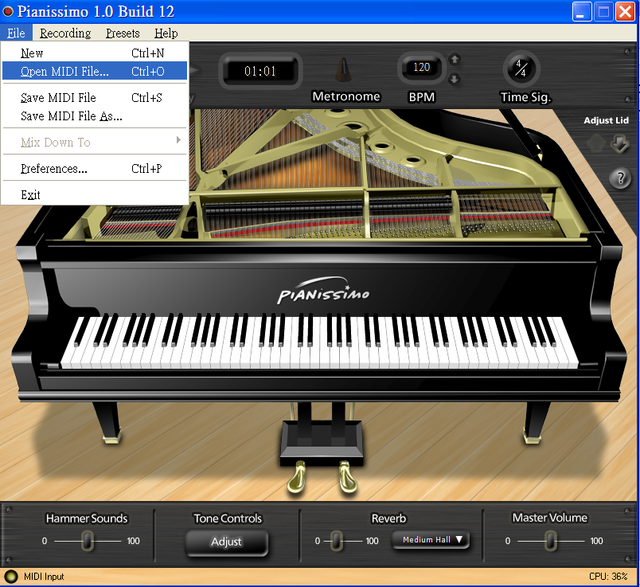
- 點選工具列的 FILE --> Mix DOWN TO --> MP3。選擇要轉錄成的MP3檔名,這時候您的MIDI檔案就會轉錄成有鋼琴音色的MP3囉!
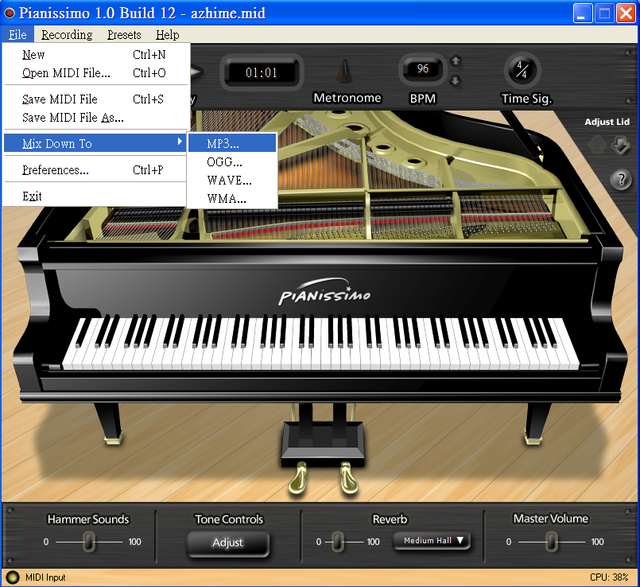
--